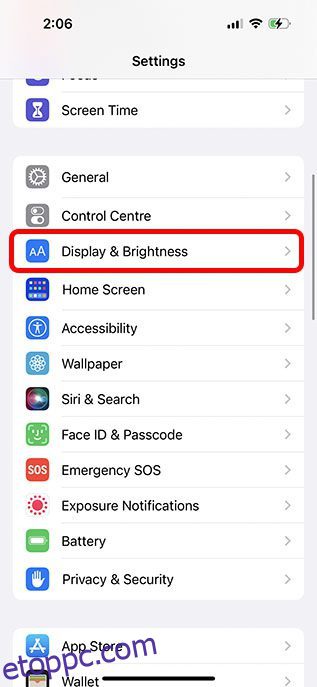Az iPhone 14 Pro és az iPhone 14 Pro Max piacra dobásával az Apple végre egy mindig látható kijelzőt mutatott be iPhone-felhasználók millióinak szerte a világon. Az Apple megvalósítása azonban eltér attól, amit az elmúlt évek során az Android telefonokon látott. A képernyő kikapcsolása és az idő és az értesítések megjelenítése helyett az Apple egy lépéssel tovább ment, ehelyett egyszerűen elhalványítja a képernyőt, és 1 Hz-re csökkenti a frissítési gyakoriságot. Tehát akár tetszik az iPhone 14 Pro AOD, és szeretné engedélyezni, akár nem tetszik, és ki szeretné kapcsolni, az alábbi módon engedélyezheti vagy tilthatja le az Always on Display funkciót az iPhone 14 Pro (és a Pro Max) készülékeken.
Tartalomjegyzék
Az iPhone 14 AOD funkció engedélyezése/letiltása
Személy szerint nem nagyon szeretem a mindig látható változatot úgy, ahogyan az Apple tette. Ez jobban eltereli a figyelmet, és biztos, hogy akkus disznó. Miközben először megbeszéljük, hogyan engedélyezheti a mindig látható funkciót, ha Ön olyan, mint én, és csak szeretné kikapcsolni, az alábbi tartalomjegyzék segítségével továbbléphet erre a részre.
Kapcsolja be az iPhone 14 Always on Display készüléket
Az Always on Display alapértelmezés szerint engedélyezve van az iPhone 14 Pro készüléken. Ha azonban nincs bekapcsolva, vagy véletlenül kikapcsolta, az alábbi módon engedélyezheti az AOD-t iPhone-on.
- Lépjen a Beállítások -> Kijelző és fényerő menüpontra.

- Itt ellenőrizze, hogy a „Mindig bekapcsolva” melletti kapcsoló engedélyezve van-e.
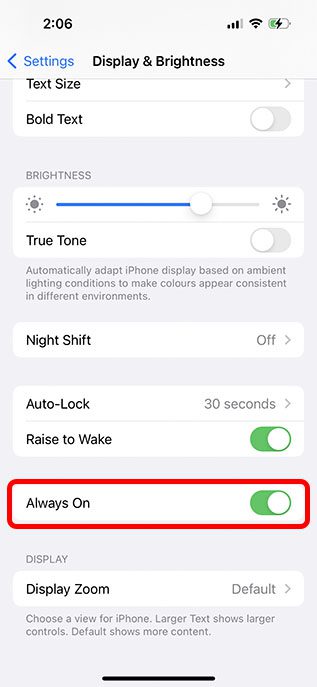
Mostantól, amikor lezárja iPhone képernyőjét, az nem lesz teljesen üres. Ehelyett csökkenti a fényerőt, és 1 Hz-re csökkenti a frissítési gyakoriságot az akkumulátor élettartamának megtakarítása érdekében.
Kapcsolja ki az AOD-t iPhone 14-en
Ha Ön olyan, mint én, és le szeretné tiltani az AOD funkciót iPhone-ján, ezt a következőképpen teheti meg:
- Lépjen a Beállítások -> Kijelző és fényerő menüpontra.

- Itt kapcsolja be a „Mindig bekapcsolva” melletti kapcsolót.
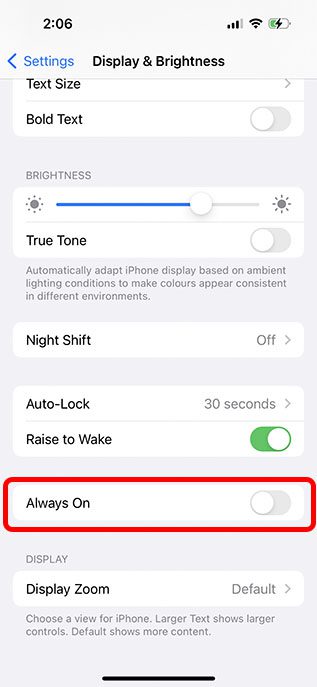
Mostantól az iPhone 14 nem vált át a mindig bekapcsolt kijelző módba, amikor lezárja a képernyőt, és alvó állapotba helyezi iPhone-ját. Ez nagyszerű, ha úgy találja, hogy az új AOD funkció eltereli a figyelmet, és több problémát okoz, mint amennyit ér.
A legjobb háttérképek az Always On Display funkcióhoz
Mivel az Apple-ről beszélünk, az átmenet a bekapcsolt képernyőről a mindig látható képernyőre nagyon zökkenőmentes, és van néhány ügyes animáció. Ezenkívül vannak olyan háttérképek, amelyek nagyon jól működnek a mindig látható háttérképekkel. Tehát itt van néhány a legjobb háttérképek közül, amelyeket az iPhone 14 Pro AOD-jával használhat:
Büszkeség Háttérkép
A Pride háttérkép messze a legjobb háttérkép, amelyet az AOD-val használhat. Nem csak, hogy tökéletesen néz ki, hanem megváltozik, amikor az AOD be van kapcsolva, és az animáció nagyon klassz. Ráadásul, amikor feloldja iPhone-ját, simán felfelé halad a lezárási képernyővel.
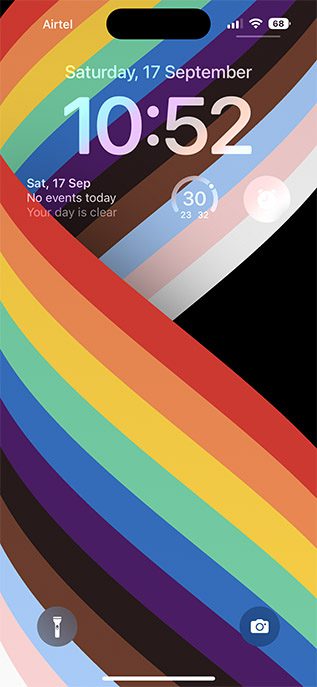
Csillagászat
Az Astronomy háttérképek is nagyon jól működnek a mindig láthatóval. Vannak finom animációk a Földről (vagy a Holdról), amikor a kijelző átvált a két fázisa között, és az óra is a háttérből az előtérbe kerül.
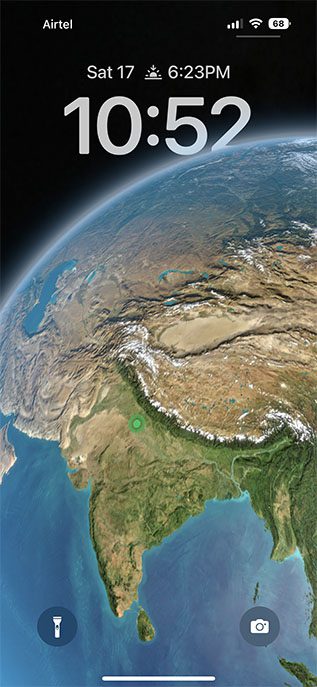
Gyakran Ismételt Kérdések
K. Az Always On Display automatikusan kikapcsol?
Az iPhone AOD két esetben automatikusan kikapcsol. Amikor az iPhone-t a zsebébe teszi, az kikapcsolja a mindig látható képernyőt. Ráadásul, ha Apple Watch-ot visel, és elmegy az iPhone-tól, akkor az a mindig látható kijelzőt is kikapcsolja. Ez nagyszerű annak biztosítására, hogy háttérképét és kütyüit véletlenül senki ne lássa, amikor távol van iPhone-jától.
K. Testreszabhatom az Always on Display készüléket?
Jelenleg az iOS 16 nem kínál semmilyen testreszabást a mindig láthatóhoz. Engedélyezheti vagy letilthatja, és ennyi. Remélhetőleg az Apple lehetővé teszi a felhasználók számára, hogy személyre szabják AOD-jukat a jövőbeli frissítésekkel, de ez az Apple, szóval ez csak egy álom.
K. Befolyásolja-e az AOD az akkumulátor élettartamát?
Eddigi korlátozott tesztelésünk során nem tudjuk határozottan megmondani, hogy a mindig látható kijelző befolyásolja-e az iPhone 14 Pro akkumulátorának élettartamát. Az AOD azonban valószínűleg meglehetősen nyilvánvaló hatással lesz az akkumulátor élettartamára, mivel a mindig látható Apple Watch is jelentősen befolyásolja az akkumulátor élettartamát.
Könnyen vezérelheti az AOD-t iPhone-on
Nos, így egyszerűen engedélyezheti vagy letilthatja a mindig látható kijelzőt az iPhone 14 Pro és az iPhone 14 Pro Max készülékeken. Akár mindig tisztában szeretnél lenni iPhone-ján az idővel, az értesítésekkel és a widgetekkel, akár ki szeretnéd szorítani azt az extra kis akkumulátoridőt, jó tudni, hogy az Apple legalább lehetőséget adott a felhasználóknak, hogy eldöntsék, akarják-e. AOD az iPhone-jukon vagy sem. Szóval, mit gondolsz az iPhone 14 Pro sorozat mindig képernyőjén lévőről? Tudassa velünk a megjegyzésekben.